在使用win7电脑的时候出现其中空间不可安装的现象,你们了解处理的方法吗?以下就为你们带来了win7电脑出现空间不可安装的具体处理方法。

1、一般情况下IE浏览器都会自动加载控件的,在IE浏览器菜单下方会弹出加载控件的提示;这时我们选择“为此计算机的所有用户安装此加载项”,那其他用户都可以使用此加载项了。如图所示:
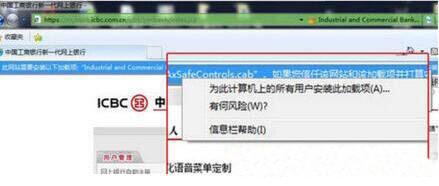
2、如果点击安装加载项了,但是弹出“控件无法安装,Windows已阻止此软件因为无法验证发行者”。这时我们要按一下步骤进行设置。如图所示:
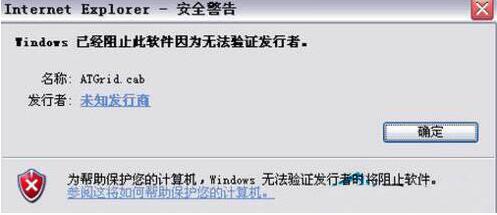
3、Internet安全设置里设置一些关于Active控件的设置,将Active控件设置为启用。如图所示:
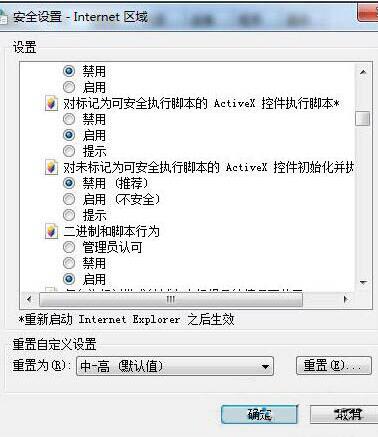
4、刷新页面,网页就会自动加载控件了。如图所示:
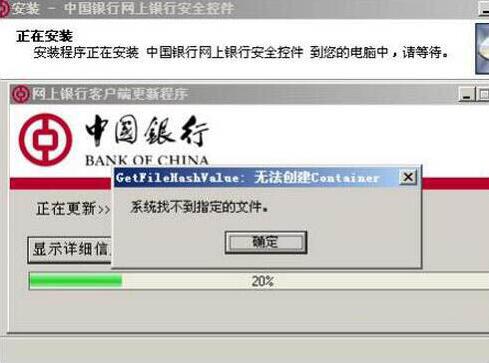
5、如果还是不行,那继续在“Internt选项”--“高级”--启用“安全”下面的“允许安装或运行软件,即使签名无效”。如图所示:
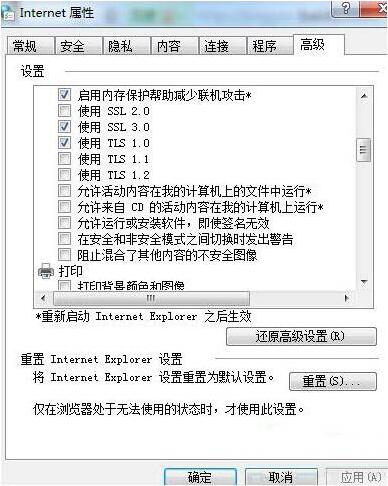
6、确认以后,刷新页面即可安装控件了(注意使用完这个控件以后,最好取消选择“允许安装或运行软件,即使签名无效”这一项)如图所示:
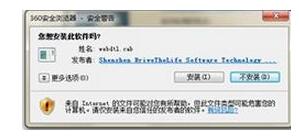
7、恢复浏览器默认,为了电脑的安全,我们一般都会恢复浏览器的默认安全设置。如图所示:
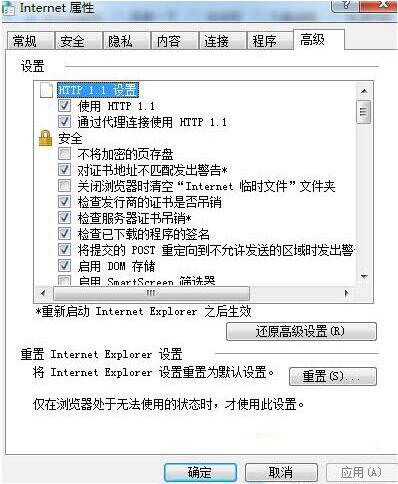
查看团队项目时,若加入的团队项目过多,还可以通过右上角的筛选分团队查看项目。

根据上文为你们讲解的win7电脑出现空间不可安装的具体处理方法,你们是不是都学会啦!
 天极下载
天极下载



































































 微信电脑版
微信电脑版
 火绒安全软件
火绒安全软件
 腾讯电脑管家
腾讯电脑管家
 向日葵远程控制软件
向日葵远程控制软件
 万步网客户端
万步网客户端
 钉钉电脑版
钉钉电脑版
 自然人电子税务局(扣缴端)
自然人电子税务局(扣缴端)
 微信最新版
微信最新版